双卡手机怎么设置流量用哪个卡 怎样在双卡手机上设置只用一张卡上网
日期: 来源:小麦安卓网
在如今的通信科技发展日新月异的时代,双卡手机已经成为了许多人的日常必备品,随之而来的问题也随之而来,比如怎么设置流量用哪个卡,怎样在双卡手机上设置只用一张卡上网。这些问题困扰着许多双卡手机用户,因此有必要对这些问题进行深入的探讨和解答。接下来我们将针对这些问题展开讨论,帮助大家更好地使用双卡手机。
怎样在双卡手机上设置只用一张卡上网
步骤如下:
1.点击“设置”,进入“设置”详情页面。
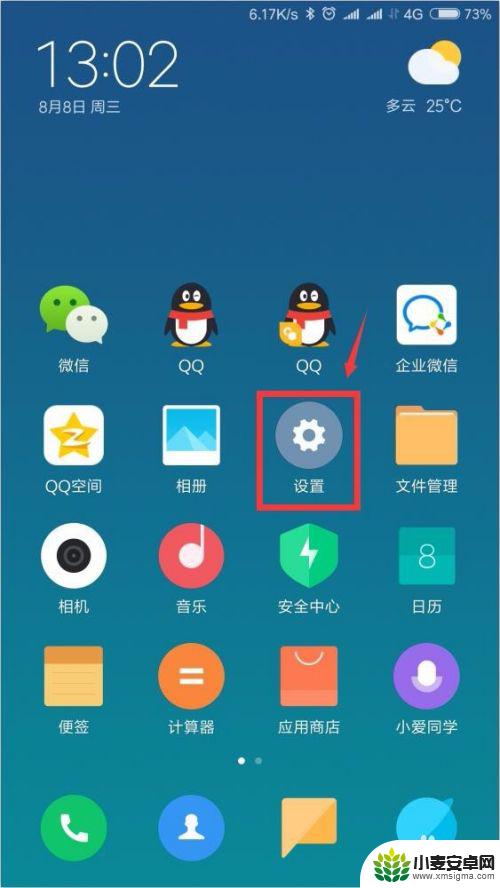
2.点击“双卡和移动网络”选项。
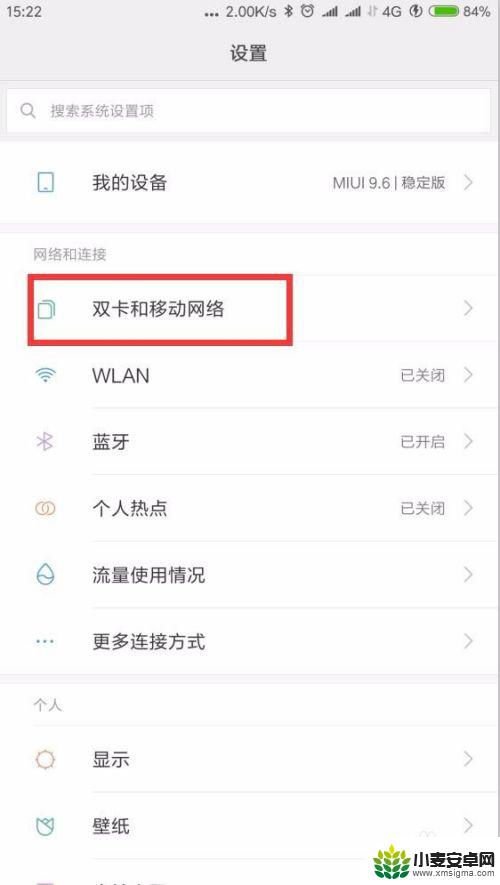
3.在“默认卡设置”处点击“上网”。
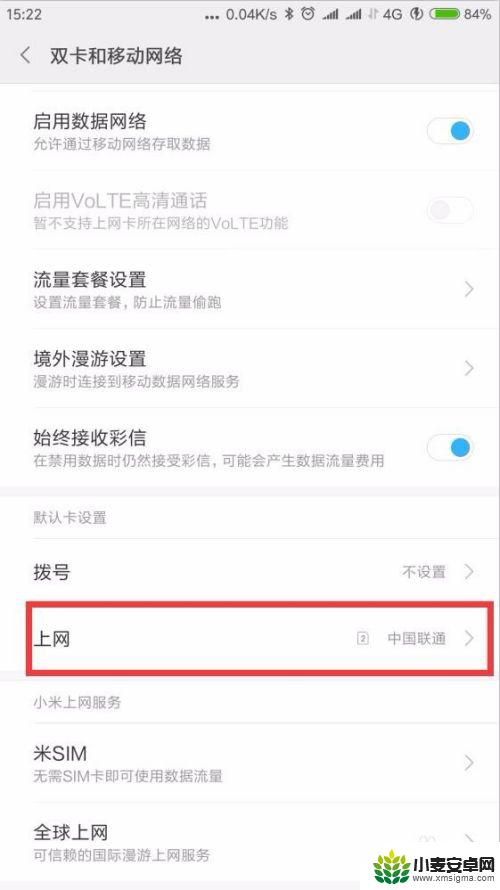
4.选择其中一张用于使用流量上网的卡。就实现了只用选择的卡上网。
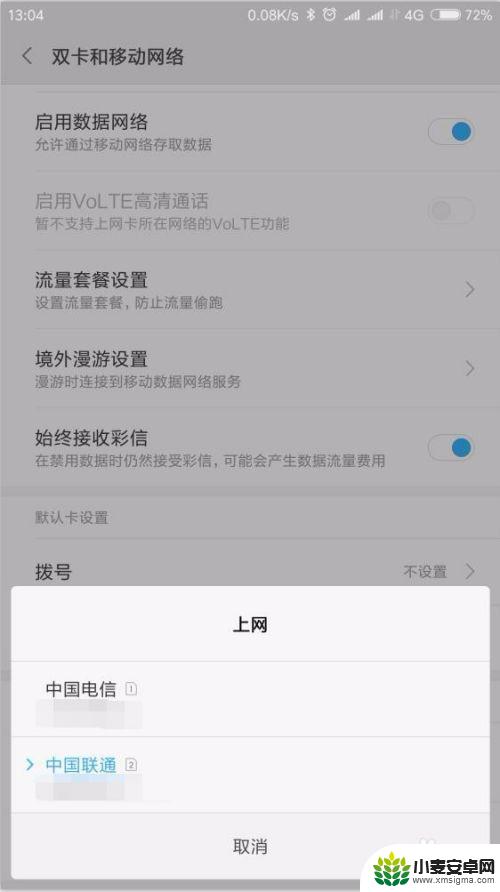
5.如果还担心另一张卡偷跑流量,就可进一步设置。彻底杜绝另一张卡使用流量上网。下拉通知栏,点击流量详情。进入流量设置页面。
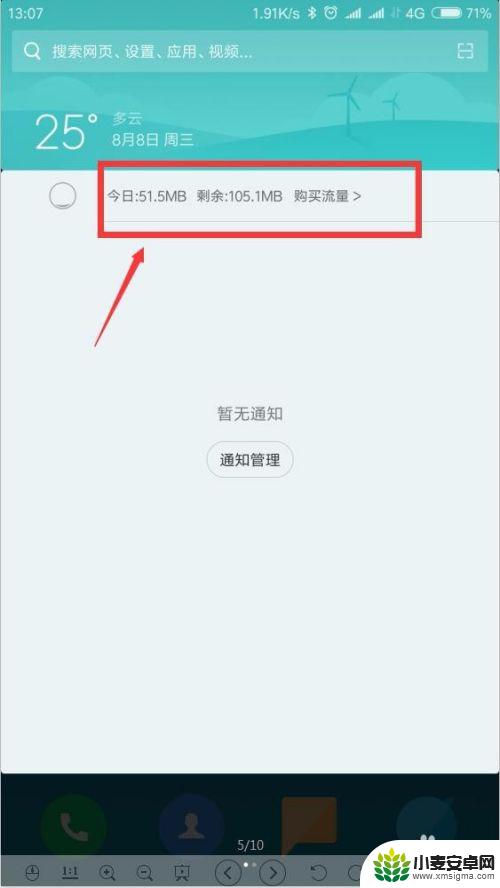
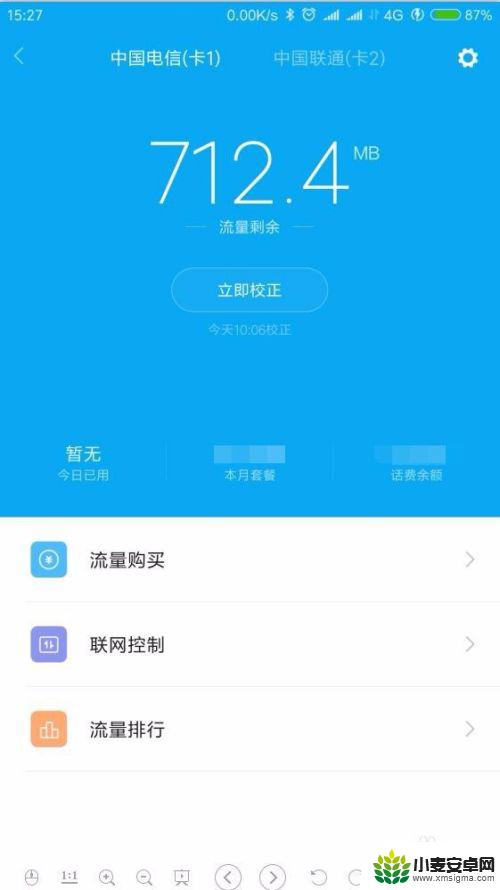
6.点击“联网控制”。进入联网控制设置页面。
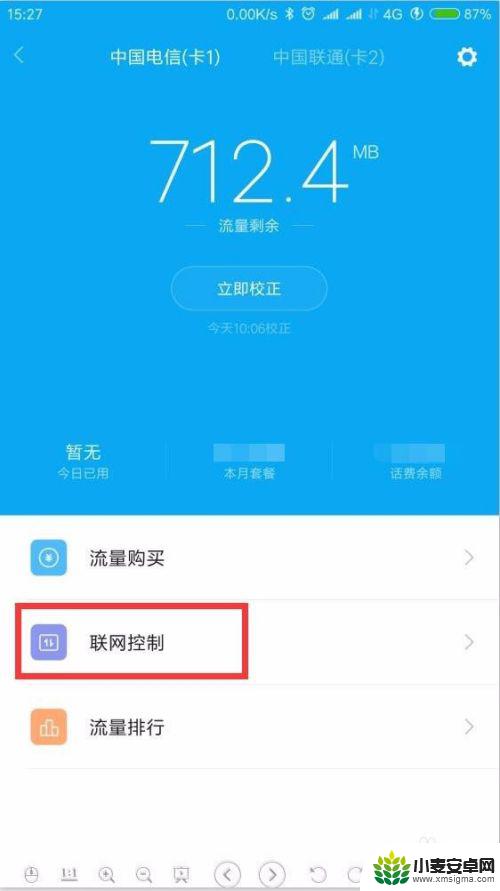
7.在“数据”栏目下,在“应用列表”的后面。在“卡1”和“卡2”下点×就表示这个应用不能使用该卡的流量上网,点√就表示这个应用可以使用该卡的流量上网。对其进行叉选。
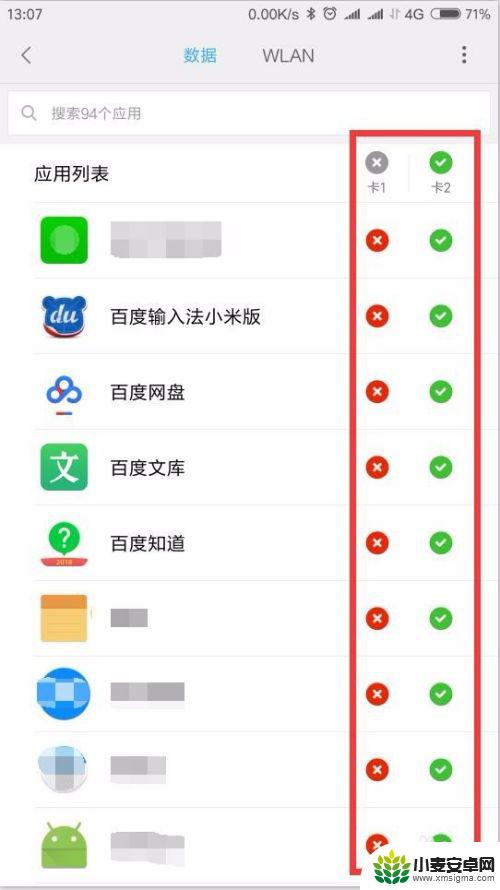
8.最下方还有系统应用,点开后同样执行叉选或勾选。
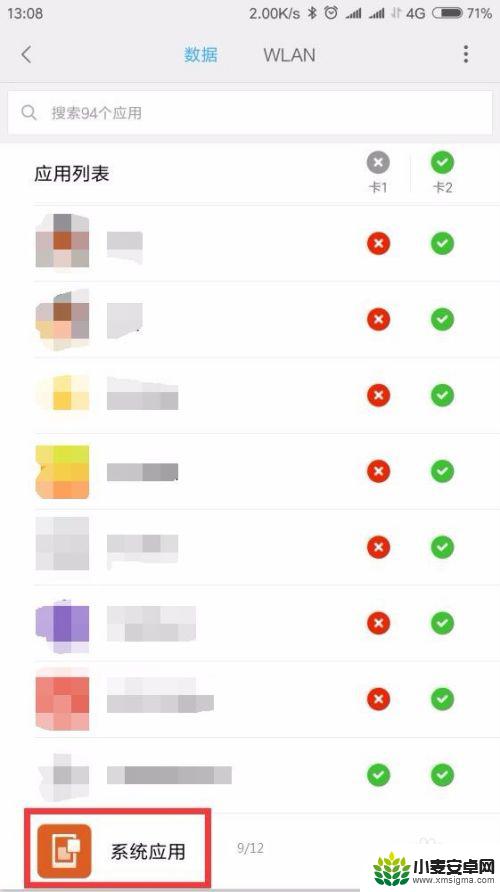
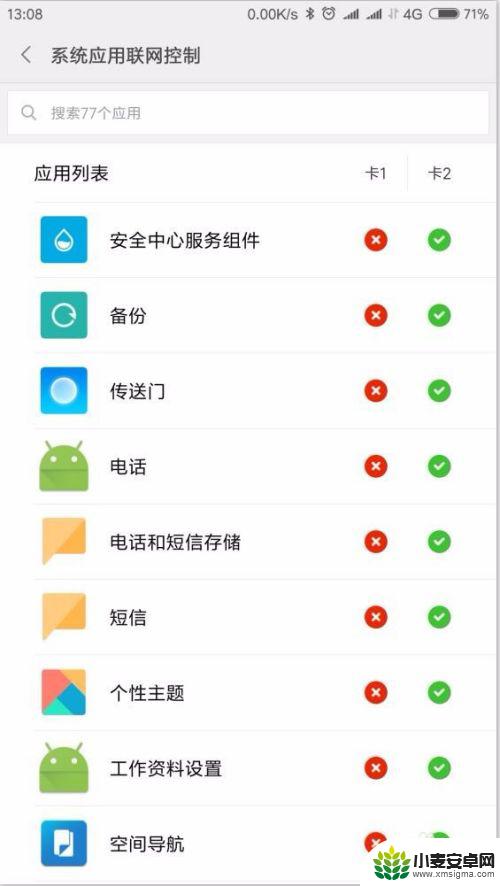
9.另外,再点击右上方圆点菜单。
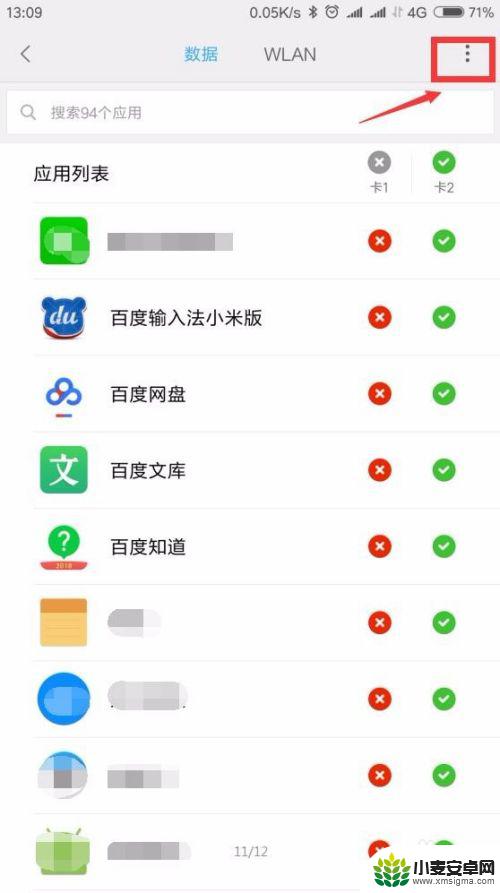
10.点击“新安装应用默认设置”,只选择用于上网的卡。
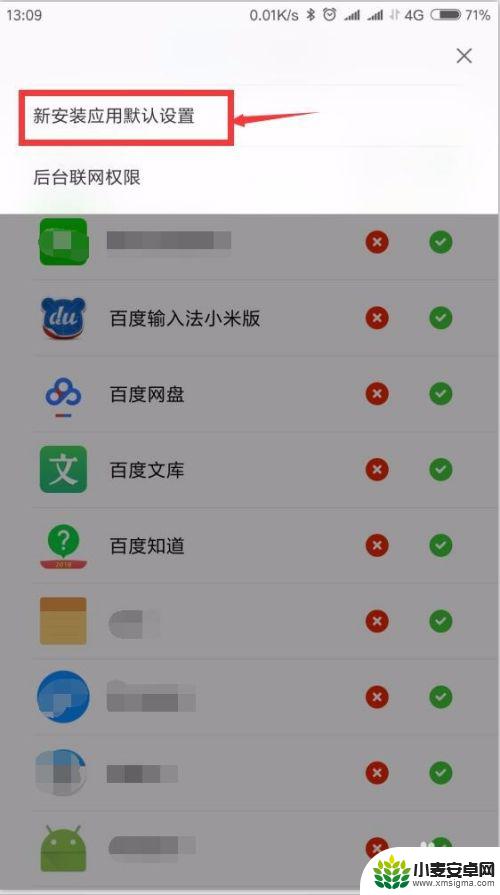
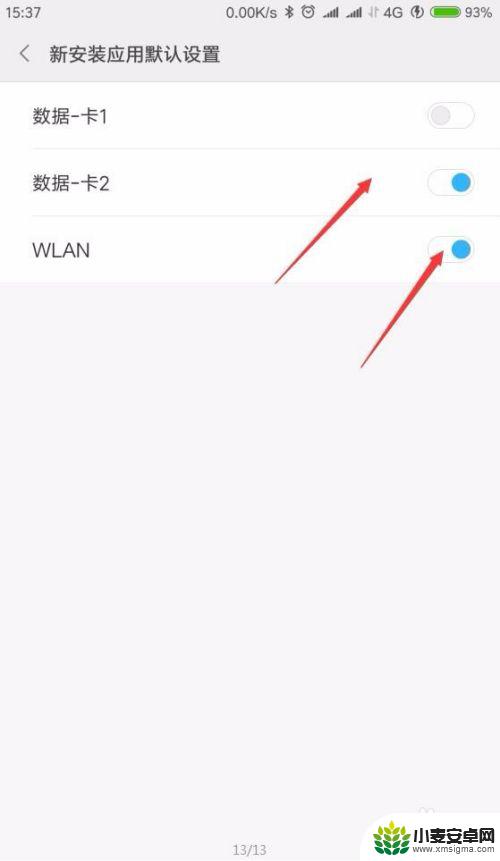
11.这样,基本上就设置完全使用一张卡的流量上网而完全禁止另一张卡流量上网了。
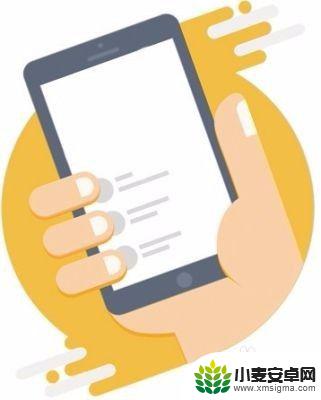
以上就是双卡手机如何设置流量使用哪张卡的全部内容,如果遇到这种情况,你可以按照小编的操作进行解决,非常简单快速,一步到位。
相关教程
-
手机卡如何设置双卡流量 如何在华为手机上设置双卡流量优先使用哪张卡
-
苹果手机主副卡如何设定 iphone主副卡如何分别设置
-
iphone13两张卡怎么切换 iphone13双卡模式怎么设置
-
iphone双卡双待怎么设置流量用哪个卡 苹果手机双卡设置数据流量卡的优先级
-
双卡华为双待手机如何选择流量用 双卡双待手机如何设置流量使用哪个卡
-
手机怎么设置永久流量卡 华为手机如何设置双卡流量卡
-
手机声控拍照怎么操作 手机声控拍照设置步骤
-
vivo如何清理手机内存空间 vivo手机清理干净内存技巧
-
用手机怎么扫描文字成电子版 手机扫描纸质文件制作电子版扫描件
-
华为手机如何开启qq分身 华为手机QQ分身快速设置方法












